
Microsoft OneNote. Menyediakan alat menggambar yang memungkinkan Anda membuat bentuk, menggambar sketsa bentuk bebas, dan bahkan menulis catatan dengan mouse atau jari pada layar sentuh. Begini caranya.
Langkah-langkah untuk menggambar di OneNote sedikit berbeda antara Windows 10 dan Mac . Kami akan menunjukkan kepada Anda cara kerjanya dalam kedua sistem operasi.
Cara menggambar di OneNote untuk Windows 10
Untuk memulai, luncurkan OneNote dan buka notebook yang ingin Anda gambar. Semua alat yang akan kami gunakan untuk menggambar di OneNote berlokasi di tab "Draw", jadi lanjutkan dan klik tab itu untuk Buka.
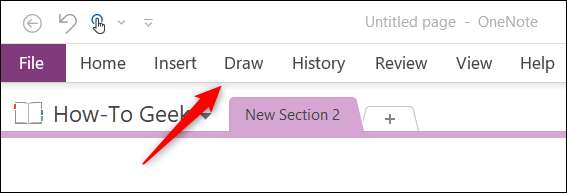
Setelah mengklik "Draw," Anda akan melihat beberapa alat gambar yang tersedia di grup "Tools".
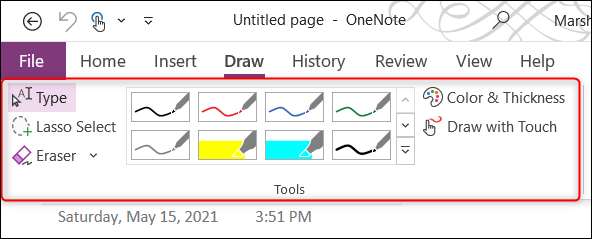
Inilah yang dilakukan setiap alat:
- Jenis: Ketikkan teks secara manual di buku catatan.
- Select Lasso: Pilih beberapa item dengan mengklik dan menyeret kursor Anda ke atasnya. Ini memiliki efek yang sama dengan memegang tombol "Ctrl" dan mengklik beberapa item untuk memilihnya.
- Penghapus : Hapus stroke tinta atau bagian bentuk.
- Perpustakaan Menggambar: Pilih pena atau stabilo dengan warna tinta dan ketebalan yang telah ditentukan dari grid pilihan.
- Warna & amp; Ketebalan: Pilih warna dan ketebalan tinta Anda.
- Gambarlah dengan sentuhan: Gunakan alat gambar dengan pena atau jari Anda. Ini hanya berfungsi jika Anda menggunakan layar sentuh.
Gambar Free-Form
Untuk mulai menggambar, Anda dapat memilih pena atau gaya stabilo dari grid perpustakaan dengan mengklik yang ingin Anda gunakan. Ada lebih banyak opsi yang tersedia daripada apa yang Anda lihat di menu. Untuk memperluas menu, klik tombol "More", yang merupakan panah menunjuk ke bawah dengan garis horizontal di atasnya.
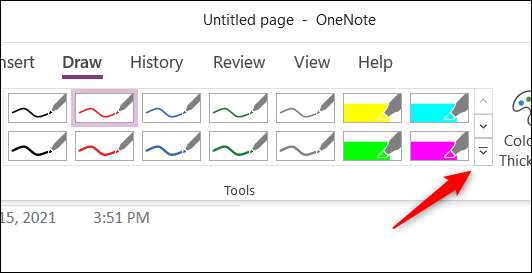
Dengan perpustakaan menggambar penuh terbuka, pilih pena atau highlighter yang ingin Anda gunakan.

Jika Anda tidak dapat menemukan gaya yang Anda sukai, Anda dapat menyesuaikan sendiri. Klik "Color & Amp; Opsi ketebalan ".
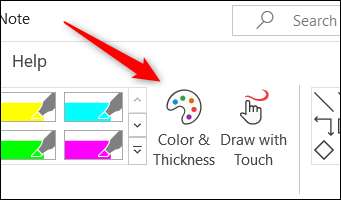
"Warna & amp; Ketebalan "menu akan muncul. Pilih (1) pena atau stabilo, (2) ketebalan tinta, dan (3) warna tinta. Setelah Anda siap, klik "OK."

Jika Anda memiliki layar sentuh dan lebih suka menggambar dengan jari atau pena, sekarang saatnya untuk mengklik opsi "Draw with touch".
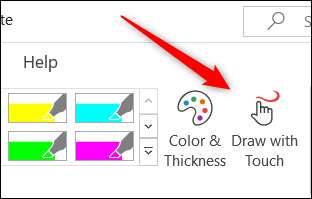
Dengan pena atau stabilo Anda dipilih, Anda dapat menggambar huruf atau bentuk dengan mengklik dan menyeret kursor Anda.
Jika Anda menggambar teks, seperti "Halo" di animasi di atas, Anda dapat mengonversi tulisan tangan ke teks komputer dengan mengklik opsi "Tinta ke Teks" di grup "Konversi".

Teks tulisan tangan sekarang akan muncul seolah-olah Anda mengetiknya dengan keyboard Anda.
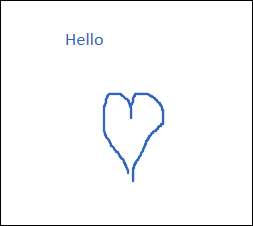
Untuk menghentikan gambar formulir bebas, tekan tombol "Esc" pada keyboard Anda atau klik opsi "Ketik" di grup "Alat" dari tab "Draw".
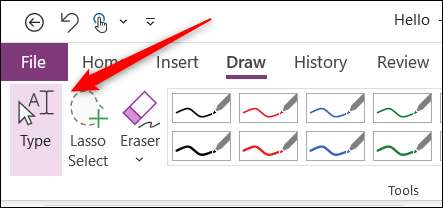
Juga, dalam kelompok "konversi", Anda mungkin telah melihat opsi "tinta ke matematika". Ini berfungsi dengan cara yang sama dengan opsi "tinta ke teks", kecuali untuk ekspresi matematika.
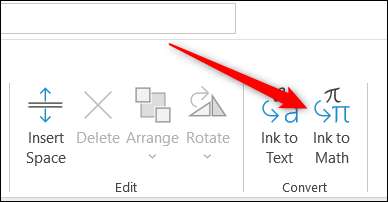
Ketika Anda mengklik "Tinta untuk mencocokkan," jendela "Sisipkan Tinta" akan muncul. Gambar ekspresi matematika dengan mengklik dan menyeret mouse Anda. Klik "Sisipkan" untuk memasukkan ekspresi.
Untuk berhenti menggambar, tekan tombol Escape pada keyboard Anda atau klik opsi "Ketik" di grup "Tools".
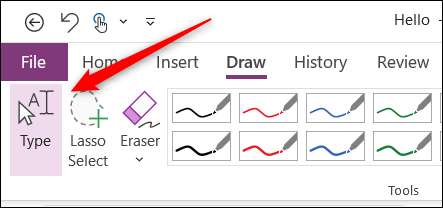
Menciptakan bentuk
Bentuk menggambar dengan tangan biasanya akan berakhir tampak sedikit berombak. Jika Anda ingin membuat bentuk dengan garis dan tepi yang bersih, Anda dapat melakukannya dengan memilih bentuk dari grup "Shapes".
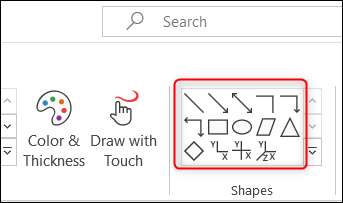
Selanjutnya, klik dan seret kursor Anda untuk menggambar bentuk. Anda dapat mengubah ukurannya dengan mengklik dan menyeret gagang. Anda juga dapat memindahkan bentuk dengan mengklik dan menyeretnya ke posisi barunya.
Edit gambar Anda
OneNote menyediakan beberapa alat untuk mengedit gambar Anda. Ini dapat ditemukan di grup "Edit". Inilah yang dilakukan masing-masing:
- Masukkan ruang: Tambahkan atau hapus ruang antar objek.
- Menghapus: Hapus item yang dipilih.
- Mengatur: Bawa objek di depan (atau di belakang) objek lain.
- Memutar: Putar objek dengan 45 atau 90 derajat, atau balikkan secara vertikal atau horizontal.

Jika Anda perlu memilih beberapa objek sekaligus untuk mengeditnya, Anda dapat menggunakan "Lasso Select." Opsi ini ditemukan di grup "Tools".
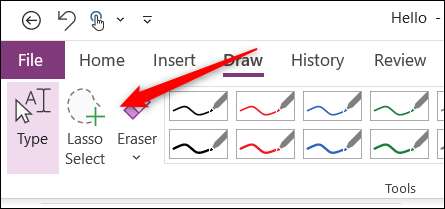
Lingkari benda-benda yang ingin Anda pilih dengan mengklik dan menyeret kursor Anda. Setelah dipilih, Anda dapat mengeditnya atau bahkan memindahkannya ke lokasi baru.
Menghapus gambar Anda
Jika Anda ingin menghapus sesuatu yang Anda drew, Anda dapat mengklik gambar dan tekan tombol "Hapus" pada keyboard Anda. Atau, Anda dapat memilih item yang ingin Anda hapus dan klik opsi "Hapus" di grup "Edit".
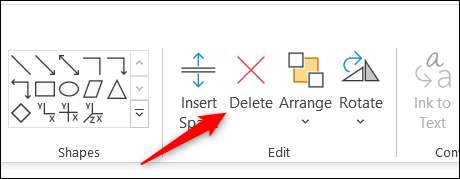
Atau, Anda dapat menggunakan alat "Eraser" di grup "Tools". Klik panah bawah di bawah opsi "Eraser" untuk menampilkan menu dengan ukuran penghapus yang berbeda. "Eraser Stroke" akan menghapus satu stroke yang dipilih pada satu waktu.
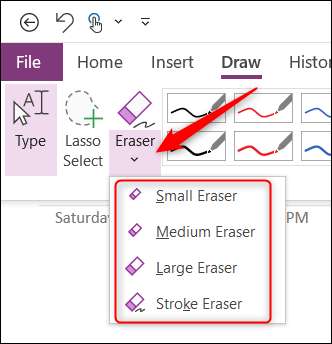
Setelah Anda memilih jenis penghapus Anda, klik dan seret kursor Anda atas apa yang ingin Anda hapus.
Cara menggambar di OneNote untuk Mac
Opsi gambar yang tersedia di OneNote untuk Mac sayangnya jauh lebih kaya daripada yang ditawarkan di Windows 10. Selain itu, opsi untuk membuat bentuk tidak terletak di tab "Draw" seperti dengan Windows 10 tetapi sebaliknya ditempatkan di " Masukkan "tab, seperti yang Anda temukan di banyak aplikasi Microsoft lainnya seperti PowerPoint atau Word.
Gambar bentuk bebas (hanya mouse)
Untuk memulai, luncurkan OneNote di Mac Anda, buka notebook yang ingin Anda gambar, lalu klik tab "Draw".
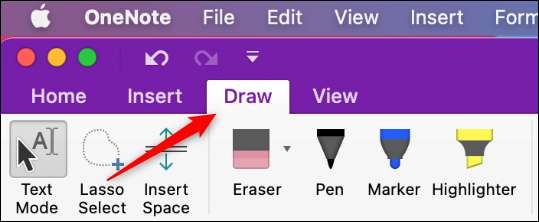
Di sini, Anda akan menemukan opsi-opsi ini:
- Mode teks: Gunakan ini untuk mengetik teks di notebook.
- Select Lasso: Klik dan seret kursor Anda melalui beberapa item untuk memilihnya. Ini sama dengan memegang tombol "perintah" dan mengklik beberapa item untuk memilihnya.
- Masukkan ruang: Tambahkan atau hapus ruang antar objek.
- Penghapus : Hapus stroke tinta atau bagian bentuk.
- Peralatan menggambar: Pilih antara pena, spidol, dan stabilo.
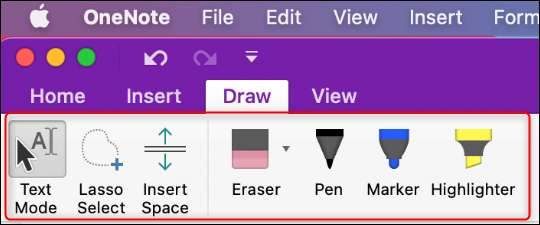
Di sebelah kanan opsi ini, Anda akan menemukan warna tinta dan ukuran ukuran.
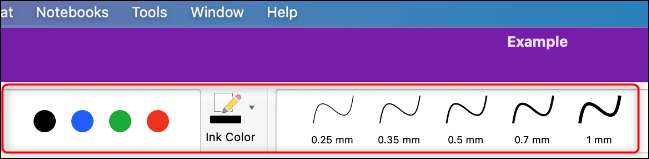
Untuk menggambar, pilih perkakas gambar Anda ("pena," "marker," atau "highlighter"), pilih warna dan ketebalan Anda, lalu klik dan seret mouse Anda.
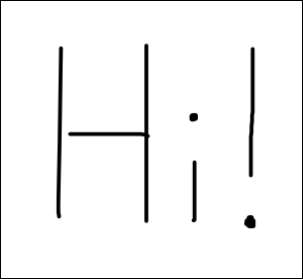
Menciptakan bentuk
Membuat bentuk di OneNote untuk Mac sama dengan pada Windows 10 - kecuali bentuknya berada di tab yang berbeda. Untuk menemukan bentuk Anda di OneNote untuk Mac, klik tab "Sisipkan". Di sini, Anda akan menemukan perpustakaan kecil bentuk untuk dipilih di bilah alat.
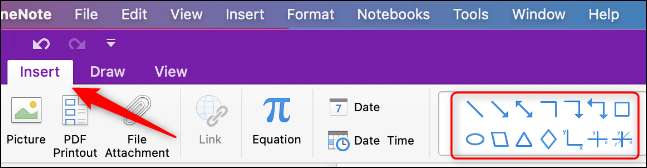
Pilih bentuk yang ingin Anda gunakan dan kemudian klik dan seret mouse Anda untuk menggambarnya di buku catatan Anda. Anda dapat mengubah ukuran bentuk dengan mengklik dan menyeret gagang, dan Anda dapat memindahkan bentuk dengan mengklik dan menyeretnya ke lokasi barunya.
Jika Anda memiliki beberapa objek yang ditarik pada notebook Anda, Anda dapat memilih beberapa dari mereka sekaligus dengan menggunakan opsi "Lasso Select".
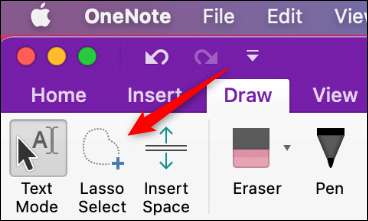
Lingkari benda-benda yang ingin Anda pilih dengan mengklik dan menyeret kursor Anda. Setelah dipilih, Anda dapat mengeditnya atau bahkan memindahkannya ke lokasi baru.
Menghapus gambar Anda
Untuk menghapus sesuatu yang Anda gambar, klik gambar dan tekan tombol "Hapus" pada keyboard Anda. Anda juga dapat menggunakan alat "Eraser". Klik panah bawah di sebelah opsi "Eraser" untuk menampilkan menu dengan ukuran penghapus yang berbeda. "Eraser Stroke" akan menghapus satu stroke yang dipilih pada satu waktu.
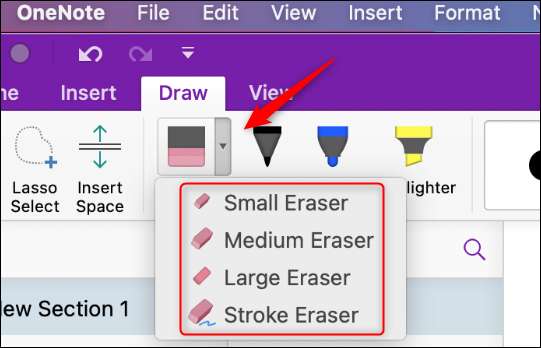
Setelah Anda memilih jenis penghapus Anda, klik dan seret kursor Anda atas apa yang ingin Anda hapus.
Dan hanya itu! Bersenang-senang menggambar Satu catatan .
TERKAIT: Panduan Pemula untuk OneNote di Windows 10







